Integrera din Onlinebokning till din hemsida
Det finns tre sätt att länka till din Online Bokning från din hemsida:
- Lägg till en länk.
- Lägg till en pop-up.
- Bygg in ditt onlinebokningsformulär till hemsidan.
I den här guiden går vi igenom alla tre alternativen både i text och video. För att göra det så enkelt som möjligt så använder vi WordPress som exempel i videoguiderna, men samma princip gäller för alla hemsidor.
Sätt in en länk på din hemsida eller plattform
Det här alternativet passar särskilt bra om du använder Facebook eller Instagram som din primära företagsplattform. Länken kan läggas till i din biografi (eller som en ”knapp” på din Facebook-sida), så att dina kunder snabbt och enkelt kan boka en tid hos dig. Det kan även vara ett bra alternativ om du vill lägga in en egen bokningsknapp på din hemsida, som passar bättre till hemsidans layout.
För att sätta in länken, börja med att gå till ”Inställningar” i huvudmenyn och välj här ”OnlineBokning”. Klicka sedan på knappen ”Sätt in OnlineBokning på din hemsida”, längst uppe på sidan.
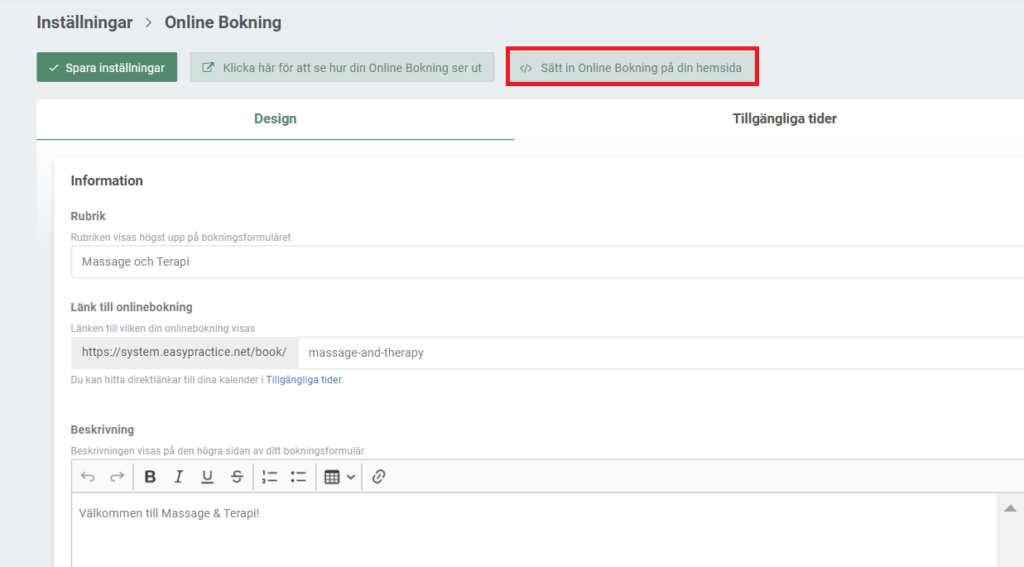
Under rubriken Länka direkt till Online Bokning från din hemsida hittar du URL-länken till din Online Bokning:
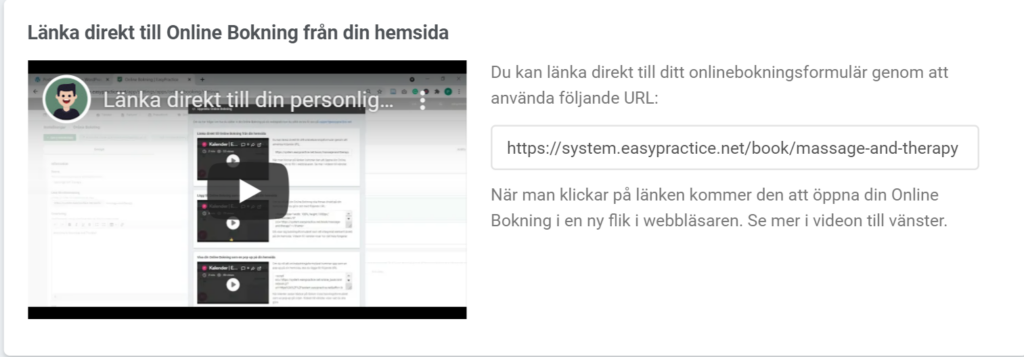
URL-länken kommer att se ut som följande: https://system.easypractice.net/book/namn-på-din-praktik. URL-länken kan sedan kopieras och klistras in på din hemsida eller på dina sociala medier. När din klient klickar på länken så öppnas direkt ett nytt fönster till din bokningssida.
Följande videoguide guidar dig igenom dessa steg:
Lägg till en pop-up på din hemsida
Börja återigen med att gå till Inställningar -> Online Bokning, och klicka på ”Sätt in Online Bokning på din hemsida”. Under Visa din Online Bokning som en pop-up på din hemsida kan du kopiera ett helt kodstycke som du använder för att skapa en pop-up:
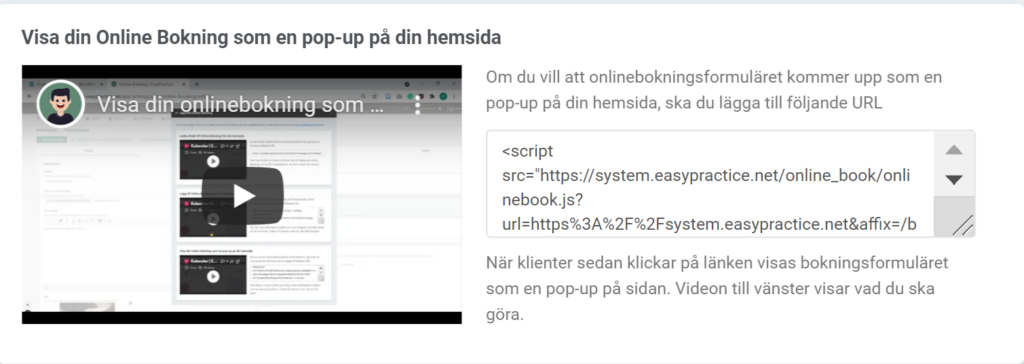
Koden kan sedan kopieras in på din hemsida. Se till att du sätter in kodstycket under ”Text” eller ”Code editer” alternativet på din hemsida, och inte ”Visual” alternativet. Dina klienter kommer då att kunna klicka på en text på din hemsida som säger ’Boka en tid’, och så kommer din pop-up automatiskt att visas på sidan.
För en mer detaljerad guide, se videon här nedanför:
Integrera din Online Bokning till din hemsida
Den integrerade versionen är den mest använda versionen bland våra användare. Här gör du bokningsprocessen till en naturlig komponent på din hemsida, och du bestämmer själv bredd och höjd på bokningsformuläret.
Gå återigen till Inställningar -> OnlineBokning och klicka på ”Sätt in OnlineBokning på din hemsida”. Kopiera sedan kodstycket under Lägg till OnlineBokning som ett element på din hemsida:
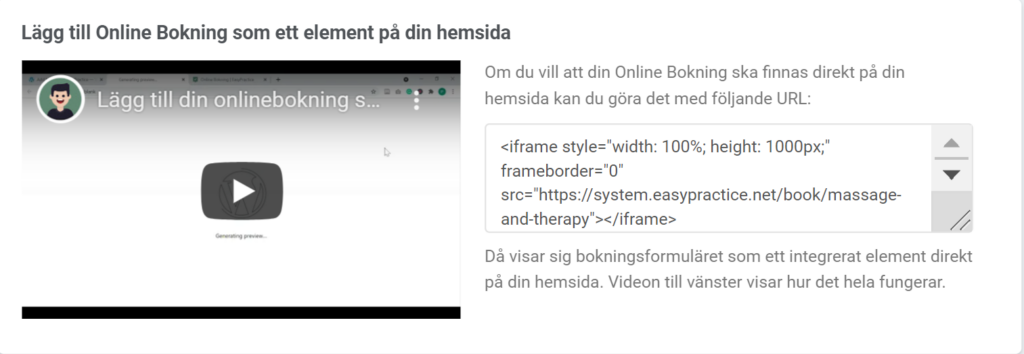
När kodstycket har kopierats kan du återgå till ditt hemsideprogram och välja ”Text” eller ”Code editor” alternativet. Klistra sedan in hela kodstycket till din hemsida för att integrera bokningsformuläret.
För att redigera bredd eller höjd på din Online Bokning, ändra på ”width” och ”height” i koden:
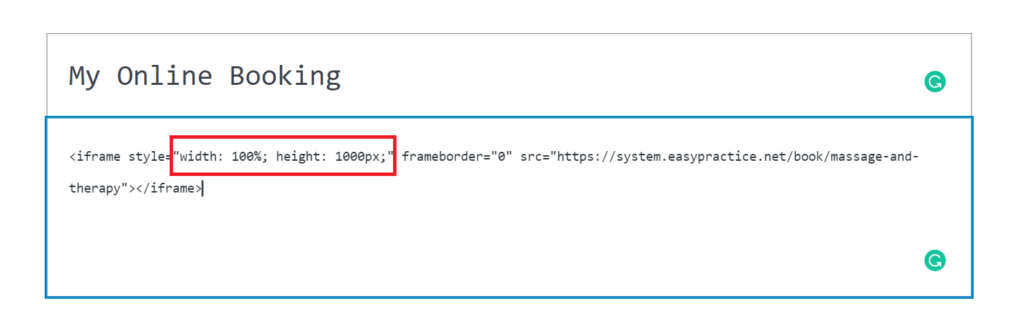
Dina klienter kommer sedan att kunna boka en tid hos dig direkt från din hemsida. För en ännu mer detaljerad guide, se följande videoguide: